如何在3D设计软件中为特定零件设置单独线型
返回如何在3D设计软件中为特定零件设置单独线型
在3D工程图中,为了更清晰地展示设计细节,我们有时候会需要为特定零件设置不同的线型。本教程将教您如何在三维设计软件中单独调整零件的显示线型,以便更好地传达设计意图。通过下面列出的简单步骤,您可以轻松实现这一操作,从而提升工程图的可读性和专业性。
问题描述:
在3D工程图中,需要对某些零件单独设置为其他线型时,应该如何操作呢?

步骤指引:
在绘图区域左侧【管理器】中找到对应视图中需要修改线型的零件,并点击鼠标【右键】,在右键菜单中选择【属性】。
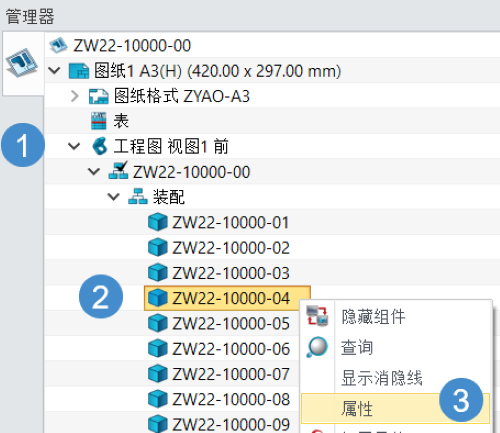
在【属性】对话框中,取消勾选【随图类型】,再设置指定的线型。
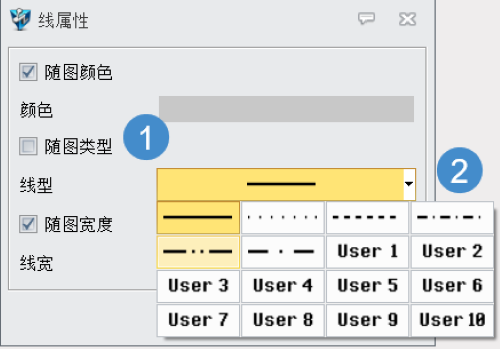
设置完成后,在对应视图中指定零件线型将会按照设置显示。
以上就是本篇文章的全部内容了,希望对大家有所帮助!感谢大家的阅读与支持!
推荐阅读:3D建模软件



























